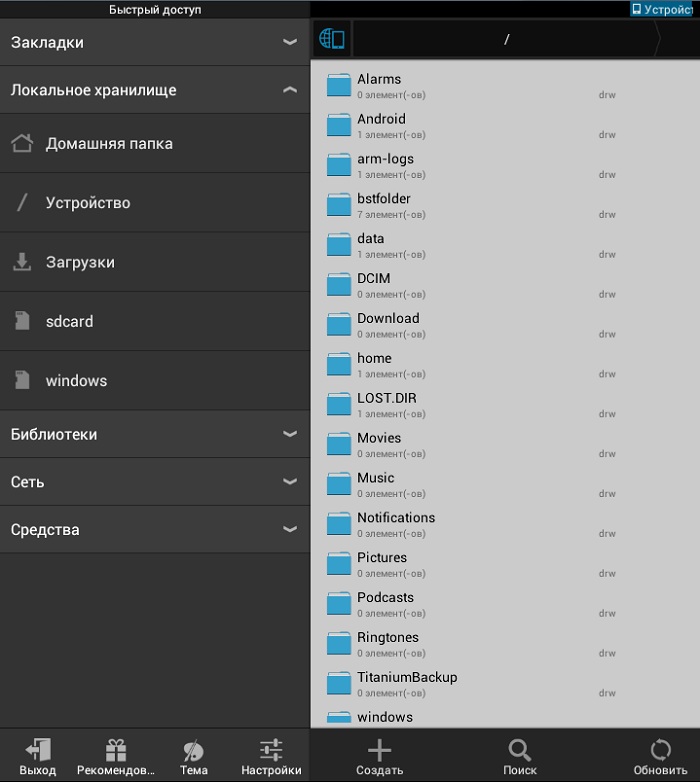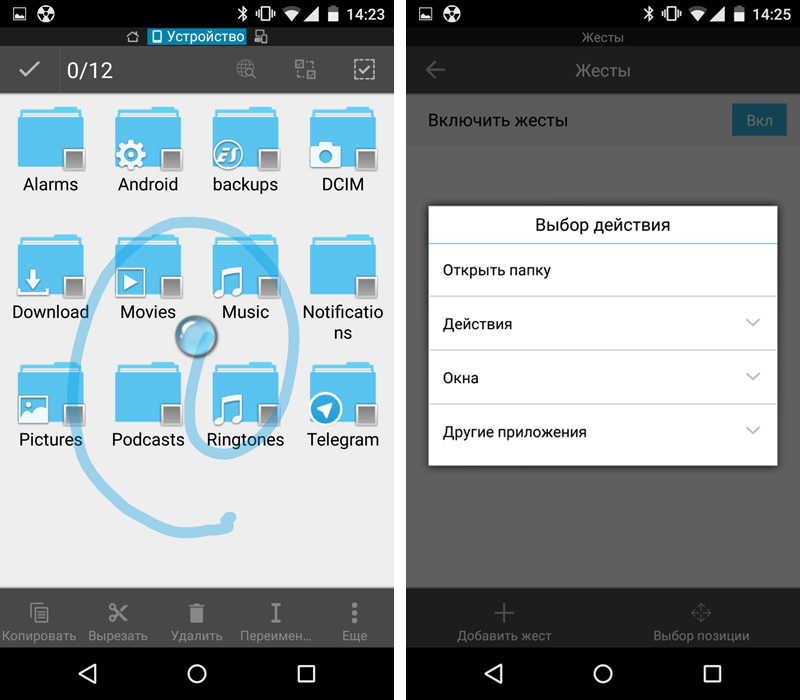как пользоваться приложением es проводник на андроид
Работа с ES Проводником — особенности использования
На сегодняшний день существует немалое количество различных проводников (или файловых менеджеров) для ОС Android. Устройств на базе этой системы с каждым днём всё больше. Не так давно на Андроиде выходили в основном смартфоны с небольшой диагональю экрана. Но сегодня перечень устройств оброс огромными планшетами и даже настольными компьютерами. Заслуженной популярностью на таких устройствах обладает ES Проводник. Как пользоваться этой программой? И почему настолько многие владельцы смартфонов предпочитают именно такое решение? Далее речь пойдёт о том, как работать с ES проводником для Андроид; какие основные функции он имеет. Также мы рассмотрим основные отличия ЕС от конкурентов.
Другие менеджеры файлов
В Play Market от Google можно найти почти любое приложение, которое поддерживается операционной системой Андроид. И наверняка ES окажется в числе первых, стоит только начать искать в каталоге ПО Файловый менеджер. Известно большое количество пользователей, которые вовсе не используют сторонние менеджеры на своих устройствах. Те, кто активно применяют их, предпочитают ES проводник. Для чего он нужен — так это для эффективной организации работы с файлами, большей гибкости и быстрой навигации по файловой системе.
Проводник на Андроид— явление довольно распространённое. Поэтому магазин ПО предложит ряд других файловых менеджеров. Обратим внимание на некоторые из них.
Если же вы остановили свой выбор именно на ES, наверняка задаётесь вопросом, как работать с ES Проводник в Андроид. Об этом и пойдёт речь далее.
Установка и настройка
ES проводник — что это за программа? Универсальный файловый менеджер, полюбившийся владельцам смартфонов за функциональность, простоту и лёгкость настройки. Его меню логичны, а внешний вид неплохо помогает ориентироваться в файловой системе смартфона.
Установить ES несложно — достаточно найти его в Play Market, нажать «Установить» и принять все необходимые разрешения. После загрузки программа появится в меню приложений. Как установить ЕС проводник на Андроид— вам уже известно. Далее можно попробовать разобраться в этой программе.
Интерфейс не особо выделяется на фоне конкурентов. Разве что ярко-голубой цвет папок добавляет красок в общую картину. В остальном всё вполне стандартно — сверху встречает строка навигации, а снизу — две основные функциональные кнопки. Но внешний вид достаточно просто поддаётся изменениям. Необходимо нажать кнопку «Вид» на нижней панели. Так можно перейти к другому представлению файлов и папок.
Сразу же можно подключить к Проводнику облачное хранилище. Для этого необходимо нажать «Создать», и следовать инструкциям на экране.
Интерфейс
Стоит рассмотреть основные вкладки программы:
Вы вкратце разобрались, как пользоваться ЕС проводником для Андроид. Как видите, это не требует много усилий. Новичок легко может справиться, ведь интерфейс программы заточен под практически все нужды уже «из коробки». А в Google Play можно найти богатый выбор тем для программы. Они помогут тем, кого по каким-то причинам не устраивает внешний вид Проводника.
Перемещение файлов
Перемещать файлы в программе несложно. Для этого следует задержать палец на файле или папке и дождаться появления на элементе галочки. Если необходимо, можно выбрать несколько элементов схожим образом. Если выбран один элемент — все следующие выбираются коротким нажатием.
Используя ES Проводник, как перемещать файлы из папки в папку? Найдите в меню снизу или сбоку кнопку «Переместить в…» и выберите конечную папку. В неё и будут перемещены все выбранные элементы.
Другие возможности
В ЕС Проводнике также хорошо реализовано управление жестами. Настроить его можно с помощью пунктов главного меню. Когда включен режим жестов, вы увидите на экране круглый элемент, который будет показывать, где следует вводить жест. Жесты можно программировать и придавать ем любую сложность — главное, чтобы вы запомнили комбинацию. Со временем вы легко разберётесь, как установить на жесты самые разные функции файлового менеджера.
О том, как запустить ES проводник на Андроид, мы уже говорили. Некоторые элементы этого файлового менеджера устанавливаются так, чтобы запускаться в автоматическом режиме. Это могут быть чистильщики мусора, аудио- и видеопроигрыватель, и другие не менее полезные программы.
ES проводник для Андроид оказался несложным. Как пользоваться другими схожими программами, вы сможете подробно прочитать на страницах нашего сайта. Если у вас есть вопросы, или вы хотите что-то обсудить с другими пользователями — добро пожаловать в комментарии!
ES Проводник — Инструкция пользования в Android
Файловые менеджеры бывают разные. К примеру, встроенный в Android – простой, разобраться с ним легко, но и умеет он немного. Другое дело — ES Проводник для Андроид. Инструкция пользования могла бы занять целую книгу. Впрочем, мы ограничимся только основными советами.
ES Проводник — инструкция по работе с файлами
Если вы когда-нибудь работали в проводнике Windows (OS X или Linux), вы без труда поймёте идеологию. Все папки и файлы отображаются в основном окне. В отличие от, к примеру, Total Commander, ES – однооконный менеджер. Поэтому все операции перемещения, копирования или переименования делаются последовательно:
Чтобы отправить файлы через стороннее приложение, выберите его, а также способ передачи (личное сообщение, публикация на странице, заливка в облачное хранилище и т.д.). Именно так происходит большая часть операций.
Для более продвинутых действий (сетевые подключения, работа с облачными сервисами) существуют более подробные рекомендации в тематических обсуждениях. Однако интерфейс приложения сделан так, что для продвинутых пользователей большая часть задач понятна интуитивно.
Многие функции приложение выполняет в автоматическом режиме. К примеру, проверка приложений на вредоносные функции проходит в фоне, по мере их установки. Так же незаметно проводится и анализ состояния памяти. Вам остаётся лишь смотреть на результаты и при необходимости нажимать «ОК».
ES Проводник: инструкция встроена
Однако это далеко не всё, что умеет ES Проводник для Андроид. Как пользоваться? Инструкция предлагается в самом приложении, в меню, скрытом за левой границей экрана. Чтобы открыть её, вам надо:
К сожалению, в некоторых версиях Проводника вы получите только сообщение «Page Not Found!» Однако эта проблема носит временный характер.
Полная настройка ES File Explorer на Андроид – рекомендации по настройке программы
Стандартный файловый менеджер обладает весьма скромным функционалом. Если же требуется выполнить дополнительные действия с файлами – приходится искать альтернативные приложения. Чтобы не тратить время на поиски подходящей программы – достаточно установить ES проводник на Андроид. В текущей статье рассмотрим процесс инсталляции, настройку и дополнительные возможности этого ПО.
Как установить ES проводник на Андроид?
Получить приложение к себе на телефон можно стандартным методом – через Play Market. Для этого следует:
Бесплатная версия обладает несколько урезанным функционалом и имеет множество рекламных блоков, которые мешают восприятию нужной информации о состоянии памяти. ES проводник PRO для Андроида лишен указанных недостатков.
ES проводник PRO можно загрузить с Play Market, оплатив указанную стоимость, или воспользоваться взломанным экземпляром.
Скачать профессиональную версию получится по ссылке: http://www.androeed.ru/files/es-file-explorermanager-pro.html. В ней полностью отключена реклама, присутствует возможность выбора темы и изменения интерфейса. Приложение распознает большее количество файлов, получает доступ по FTP, раздает Wi-Fi и многое другое.
Как настроить ES проводник для Андроида?
Чтобы настроить приложение, следует открыть соответствующий пункт во всплывающем меню слева. ES проводник имеет следующие параметры, которые подлежат изменению:
С помощью предоставленного описания разделов можно разобраться, как настроить ES проводник для Андроида. Опытные пользователи могут изменить некоторые дополнительные параметры:
Основные возможности ES проводник
Главной функцией приложения является просмотр файлов, хранящихся во внутренней и внешней памяти мобильного устройства. Сразу после запуска перед пользователем появляется главный экран, содержащий следующие компоненты:
Открыв хранилище документов, можно приступать к их запуску или редактированию. Если нажать и удерживать палец на файле, появится меню множественного выбора и строка с действиями: копировать, вырезать, удалить, переименовать.
Во вкладке «Еще» находятся дополнительные действия: сжатие, шифрование, удаленное управление и т.д.
Три вертикальные точки, расположенные в верхнем правом углу, позволяют настроить проводник для Андроида на русском. Здесь можно создать новый файл, обновить открытую папку, изменить отображение списка (размер значка, детали, указать сортировку), просмотреть открытые окна и историю действий. Нажатие по значку лупы открывает строку поиска.
Дополнительные возможности
К дополнительным возможностям приложения относятся следующие компоненты:
Представленная в статье информация позволяет разобраться, как настроить проводник для Андроида на русском, познакомиться с основными и дополнительными возможностями популярного ПО. Благодаря ES проводнику нет необходимости устанавливать множество дополнительных приложений, в программе собраны все инструменты, которые обеспечивают контроль и передачу файлов как в самом устройстве, так и других подключенных хранилищах.
ES Проводник для Android — обзор приложения
Пользователи всё чаще используют файлы на смартфоне и компьютере. К сожалению, стандартный Проводник в Android реализован не слишком удобно для работы с файлами. Исправить это можно, скачав на смартфон или планшет специальный файловый менеджер. Одним из самых популярных решений в этом случае ES Проводник, который мы рассмотрим более подробно в данной статье.
Главная страница приложения
В ES Проводнике на главном окне, которое открывается по умолчанию при запуске приложения, вы можете получить быстрый доступ изображениям, музыке, видео, документам, приложениям. Также там отображается количество свободной памяти на разных носителях, если таковые подключены к устройству. С этого экрана вы можете быстро перейти к инструментам или своим закладкам.
Добавление закладок
ЕС Проводник – это один из первых и старейших файловых менеджеров для Android. За это время он успел обрасти большим количеством различных дополнений, в том числе и возможностью добавления закладок. Суть этой функции заключается в создании специальных ярлыков внутри проводника, с помощью которых пользователь может получить быстрый доступ к тем или иным файлам и папкам. Также закладки могут использоваться для доступа на различные сайты, сервисы Google и Yandex.
Домашняя папка
Не стоит её путать с домашней страницей, так как это не одно и то же. Её, в отличии от многих других Проводников для Android, пользователь устанавливает самостоятельно. Это делается с помощью настроек приложения. Домашней папкой можно сделать как корневую директорию одного из накопителей, подключённых к устройству, так и совершенно случайную папку.
Работа со вкладками и окнами
Здесь реализованы возможности многозадачности по аналогии с другими программами для работы с файловой системой Android. Например, можно создавать неограниченное количество вкладок, в которых будет присутствовать какая-нибудь папка, устройство памяти или другой элемент. Переключение между ними возможно следующими способами:
Похожим образом вы можете получить доступ и к буферу обмена, только вам нужно будет выбрать соответствующую вкладку в меню. В буфере хранится информация, которая была скопирована.
Создание файлов и папок
При работе с файловым менеджером обратите внимание на кнопку в виде иконки плюса, что расположена в нижней правой части экрана. Она отвечает за возможности быстрого создания файлов и папок. Если она вам мешается при работе, то вы можете её убрать в настройках ES Проводника.
После того, как вы нажмёте на эту кнопку, появится меню, в котором вам нужно будет ввести наименование объекта для создания. Так как там недоступно выбрать, что создавать, файл или папку, то обратите внимание следующие особенности при добавлении названия:
Эту кнопку можно отключить в настройках программы, если она вам мешает взаимодействовать с интерфейсом файлового менеджера. В таком случае создавать новые файлы и папки придётся через контекстное меню, которое вызывается с помощью тапа по иконки в виде трёх точек. Из выпавшего меню нужно выбрать соответствующий вариант. Дальше вам останется просто дать имя создаваемому элементу.
Взаимодействие с помощью жестов
Данная возможность сильно выделяет ES Проводник на фоне приложений-конкурентов. Она подразумевает полноценное использование жестов, в том числе и очень сложных. Дополнительно вы сами можете рисовать жесты и давать им определённые значения. Рисование происходит с помощью специального, едва заметного шарика, расположенного в центре экрана – это точка, откуда начинается рисование жеста.
Этот шарик можно отключить или передвинуть в другую часть экрана через панель с настройками (смотреть пункт меню «Средства»). В этой же вкладке вы можете создать какой-либо жест и присвоить ему действие, изменить стандартные жесты или удалить их. По умолчанию созданы и доступны для использования следующие жесты: быстрый доступ в папку Dropbox, быстрое открытие папки со скриншотами и быстрый выход из директории.
Дополнительный функционал
Постепенно ES Проводник обрастал новыми функциями и возможностями, которых часто нет в обычных файловых менеджерах. Здесь можно найти дополнительный менеджер для работы с загружаемыми файлами, просмотрщик для фотографий, музыкальный и видео проигрыватель. Сюда даже можно добавить что-то похожее на Диспетчер задач в Windows, если установить дополнительный модуль.
Преимущества и недостатки ES Проводника
Несмотря на то, что этот файловый менеджер для Android считается одним из самых лучших и проработанных у него всё же выделяются некоторые «тёмные» стороны. Давайте более конкретно рассмотрим их.
Файловых менеджеров для Android сейчас очень много, но ES Проводник является одним из самых простых и знаменитых. По функционалу не уступает аналогичному решению для Android от разработчиков Total Commander, однако имеет более простой и понятный интерфейс. Правда, стоит учесть, что ЕС Проводнике есть функционал, который требуется только небольшому проценту пользователей.
ЕС проводник на андроид как им пользоваться?
Проводник ES Explorer – лучший файловый менеджер для Android
Подробный обзор бесплатного файлового менеджера ES Explorer. Разбор функций мобильного проводника, инструкция, как им пользоваться, в чем принципиальное отличие от других менеджеров для Андроид.
Менеджер файлов для Андроид ES File Explorer – бесплатное полнофункциональное приложение для выполнения файловых операций на мобильном устройстве. На данный момент приложение было скачало более 300 млн. пользователей Андроид: статистика указывает на то, что ЕС Проводник пользуется огромным спросом.
| Полное название | ES File Explorer File Manager |
| Разработчик | ES Global |
| Размер apk установщика Estrongs File Explorer | зависит от устройства |
| Версия Андроид | зависит от устройства |
| Количество скачиваний / установок | 100,000,000 — 500,000,000 |
Скачать ES Проводник
Основные функции файлового менеджера ES Проводник
Для начала следует перечислить основные функции файлового менеджера ES Explorer, в том перечислении, как они представлены на официальном сайте Explorer’а, а также на страничке Google Play.
Более подробно о резервном копировании для Android
Работа с проводником ES Explorer в ОС Android, навигация по файлам
Мы не будем рассматривать все функциональные особенности файлового менеджера ES Проводник, позволяющие управлять файлами; однако остановимся на тех моментах, которые нам кажутся наиболее интересными, какие из удобств отличают Explorer от приложений в данной категории менеджеров и как, собственно, пользоваться утилитой.
На домашней странице, через интерфейс ES File Explorer, осуществляется доступ практически ко всем закоулкам файловой системы, функциям, карточками и про всем поддерживаемым протоколам передачи файлов через estrongs file explorer.
В первой строке ЕС Проводника доступен выбор файловых форматов: изображения, музыка, документы, видео, apk-приложения. Далее, можно быстро перейти к источнику хранения: это внутренняя память Android либо sd-карточка. При этом, ES Explorer отображает доступное пространство для записи файлов. Кстати говоря, как уже было отмечено, вы можете воспользоваться инструментом для поиска и очистки ненужных файлов. Эту функцию мы уже затрагивали, рассказывая о популярном мастере очистки Clean Master для Android.
Настройки ES Explorer и анализ занятости пространства
Следующей в Проводнике идет панель инструментов. Через нее пользователь может, в частности, выбрать облачное хранилище, отправить файл другим пользователями по беспроводному соединению, по сети, воспользоваться дополнительными функциями и утилитами вроде диспетчера задач (= менеджера задач) или Корзины. Кстати сказать, Корзина – это возможность удалять / копировать файл в область системы, где они будут находится до очистки. Таким образом, можно воссоздать полноценную корзину на Android, чтобы файлы не удалялись сразу и была возможность их восстановления.
Скачать и установить корзину на Android
Использование функции Корзины в ES Проводнике
Зайдите в раздел Боковая панель – Корзина. Вы перейдете на соответствующую страницу recycle bin в ES Explorer. При длительном нажатии на содержимое, вам будут доступны такие команды как Удалить или Восстановить.
Наконец, в менеджере приложений для Андроид ES Explorer, как и в других решениях, имеются закладки, при этом они могут вести в папку загрузок, на сайт, в раздел или к определенному файлу, на локальном диске или по сети. Это универсальный способ быстрого доступа к определенным элементам в ОС Android.
Для навигации в ЕС Проводнике также может использоваться левая боковая панель файлового проводника. Через нее в ES Explorer доступе переход к часто используемым инструментам (таким как копирование, вставка, удаление файлов), также здесь имеются быстрые настройки. Стоит отметить, что некоторые возможности этого андроид-приложения реализуются только после установки соответствующих модулей, которые не входят в состав менеджера ES Explorer’а, однако доступны для скачивания в каталоге Google Play. К ним, например, относятся Корзина, Диспетчер приложений.
Настройка интерфейса и отображения элементов проводника
Помимо вышеупомянутого быстрого доступа, в приложении ЕС Проводник гибко настраивается отображение списков. Значки интерфейса могут иметь большой, средний и малый размеры, также изменяется размер списков, с различной детализацией. Сортировка файлов и папок файловом менеджере производится по имени, типу, размеру, дате изменения.
Файловые операции в диспетчере ES Explorer
Не будем перечислять все операции с файлами, доступные в менеджере ES Explorer для Андроид, однако глянем в список контекстного меню, доступный при выделении одного или нескольких элементов в списке файлов. Безусловно, это может быть пакетное выделение файлов.
В ES File Explorer, как полагается, файлы можно копировать, перемещать в различные области локального диска, по сети, в облачное хранилище. Из дополнительных файловых операций присутствуют сжатие (архивация) и шифрование файлов. Все эти опции доступны без каких-либо дополнительных модулей.
Кроме того, очень удобные возможности по встроенному просмотру мультимедийной информации, включая видео и аудиофайлы, то есть, нет нужды использовать сторонние приложения, медиаплееры.
Резюме. Менеджер приложений для андроид ES Explorer оправдывает ожидания и полностью устроит многих пользователей ОС Андроид в качестве основного менеджера файлов. Наиболее примечательные возможности – быстрый доступ и передача файлов по сети или беспроводным протоколам, достаточно удобное управление файлами и пакетные операции, гибкое управление отображением.
ES проводник: синхронизация смартфона с компьютером
Смартфоны играют немаловажную роль в современном мире. Кроме того, что эти устройства, позволяют общаться на расстоянии и обмениваться мгновенными сообщениями, умные телефоны, также выполняют ряд других функций. Во-первых, смартфон, значительно расширяет коммуникационные способности устройства, позволяя общаться в мессенджерах и совершать видео звонки. А во-вторых, смартфон обеспечивает своего владельца широкими мультимедийными возможностями, к которым можно отнести: воспроизведение музыки, видеозаписей, запуск видеоигр, использование устройства в качестве GPS навигатора и много чего другого.
Кроме того, сам телефон способен снимать высококачественное видео и делать фотографии с высоким разрешением. Другими словами, появляется необходимость синхронизации смартфона с персональным компьютером.
Способы синхронизации
Из-за больших объемов данных, процесс обмена файлами, может быть довольно продолжительным. Даже USB кабель не может в полной мере обеспечить быстрый обмен данными, не говоря уже про неудобства использования данного метода. Регулярное подключение и отключение кабеля, может привести к ускоренному изнашиванию разъема устройства.
Другие способы передачи данных, как например bluetooth, недостаточно быстрые, из-за чего синхронизация может растянуться на несколько часов.
Самым быстрым и удобным способом передачи данных можно считать Wi-Fi подключение. К сожалению, штатные средства Android не предусматривают обмен данными между мобильным устройством и компьютером.
Чтобы наладить синхронизацию, пользователю придется устанавливать стороннее программное обеспечение, FTP сервер или файловый менеджер. Одним из самых удобных приложений, можно считать ES проводник. Данная программа обеспечивает сразу несколько способов подключения смартфона к компьютеру, по FTP протоколу и напрямую к общим файлам локальной сети. Как для первого, так и для второго метода, необходимо наличие Wi-Fi роутера.
Подключение к общим папкам локальной сети в ES проводник
Чтобы подключиться к домашней LAN сети, требуется установить определенные настройки компьютера.
Для начала, следует вызвать панель управления и перейти в раздел управления сетями, после чего, изменить дополнительные параметры.
В появившемся окне, необходимо выбрать «текущий профиль» и включить во всех пунктах сетевой доступ, после чего, выбрать «Все сети» и в самом низу поставить галочку на пункте «Отключить общий …».
Теперь, необходимо выбрать любую папку на локальном диске компьютера, кликнуть по ней правой кнопкой мыши и перейти во вкладку «Доступ».
Далее, необходимо кликнуть по клавише «Общий доступ» и в появившемся окне указать пользователей, имеющих доступ к выбранному каталогу. Чтобы иметь доступ к сетевой папке на мобильном устройстве, в качестве пользователя, следует выбрать «Все», а также, указать права на чтение и запись.
В общий каталог, можно скопировать или переместить любые файлы, которые теперь будут доступны для скачивания со смартфона.
Для получения доступа к сетевым каталогам, в ES проводнике, не нужно ничего настраивать, достаточно войти в приложение, свайпом вправо развернуть панель инструментов и перейти в раздел «Сеть».
В данном разделе, следует выбрать подраздел «LAN», и запустить сканирование доступных каталогов.
В окне появятся названия, подключенных к домашней сети компьютеров, кликнув по одному из них, можно увидеть ту самую, расшаренную папку.
Общий каталог можно использовать как для скачивания из него файлов, так и для загрузки материалов с самого смартфона. В отличие от других способов передачи данных, с помощью LAN подключения, можно перемещать сразу десятки каталогов с файлами и подпапками внутри.
Чтобы убедится в скорости подключения, можно поместить в общую папку видеофайлы, после чего, открыть их на смартфоне. Скорость передачи данных настолько велика, что файлы будут открываться не как потоковое видео, а как полноценный видеофайл, который можно «пролистывать» до середины или конца временной шкалы.
Передача файлов по FTP протоколу в ES проводнике
В ES проводнике, можно настроить доступ к полноценному FTP серверу, более того, при желании, из самого смартфона можно сделать FTP сервер.
По сути, данный метод подойдет для тех, у кого, по какой-то причине не удалось получить доступ к общим папкам в локальной сети.Для запуска FTP сервера, необходимо перейти в тоже же раздел «Сеть», но на этот раз выбрать подраздел «Удаленный доступ».
В новом окне отображается статус доступной сети и клавиша «Включить». После включения, на экране отображается адрес, по которому можно получить доступ к файлам устройства.
Представляет интерес то, что в настройках, можно выбрать корневую директорию, так что это может быть как память телефона, так и microSD.
Для доступа к каталогам смартфона можно использовать как браузер, так и проводник компьютера. Хотя проводник намного удобнее, ведь с помощью него можно перетаскивать любые файлы из других разделов.
Как и в случаи с LAN, данный метод позволяет перемещать файлы как с компьютера на смартфон, так и обратно.
Для быстрого доступа к памяти смартфона, можно перейти в раздел «Этот компьютер» и с помощью правой кнопки мыши добавить новый элемент, указав в поле «адрес», тот самый ftp адрес с экрана смартфона. Таким образом, после запуска FTP сервера на телефоне, человек может получить к нему доступ так же легко, как и к локальному диску.
Существует и множество других инструментов для передачи данных, взять хотя бы файловый менеджер для Android total comander или облачные сервисы, но в отличие от других приложений, ES проводник не нуждается в установке дополнительных модулей, и для его работы не нужно выполнять утомительные регистрации.
Скачивание, настройка и использование ES Проводника для Android
Каждая программа в операционной системе Android отвечает за определенную функцию. При запуске аппарата, загружается графический интерфейс смартфона, так называемый «лаунчер». Как драйвера на Windows обеспечивают работу комплектующих, так и приложения на Android обеспечивают работу модулей камеры, Wi-Fi, Bluetooth, GPS и т. д. В конце этой записи вы можете скачать ES Проводника для Android.
Чистый Android имеет в своем арсенале достаточное количество программ, чтобы обеспечить пользователя смартфона, всем необходимым. Если требуется выйти в интернет, послушать музыку или открыть видеофайл, операционная система запускает соответствующее приложение.
Несмотря на обширные возможности операционной системы, всех функций предусмотреть невозможно. Тем не менее, в магазине приложений Android, можно скачать и установить множество дополнительных программ, значительно расширяющих функции смартфона. Кроме совершенно новых возможностей, с помощью приложений можно расширить существующие функции ОС Android.
Сама система, устроена несколько иначе, чем Windows. В отличие от проводника, в Android все функции выполняются из графического интерфейса, в то время как сам файловый менеджер достаточно примитивен и не в состоянии стать альтернативой проводнику от Windows.
В качестве замены штатного файлового менеджера могут выступать множество приложений, таких как Total Commander или Root Explorer, но, пожалуй, лучшим решением будет так называемый ES Проводник.
Приложение ES Проводник для Андроид доступно для скачивания в Google Play Маркете как платная, так и бесплатная версия.
Обзор интерфейса ES Проводника для Android
Прежде всего, привлекает внимание простой интерфейс программы. Все настройки интуитивно понятны. При переходе в раздел «Вид» можно настроить размер и отображение дополнительной информации к файлам и папкам. В этом же разделе настраивается сортировка файлов по типу, размеру, наименованию и времени изменения.
Основные манипуляции с файлами производятся при длительном нажатии на необходимую папку или файл. При удерживании файла, он выделяется галочкой, а на верхней панели появляются возможные действия: копировать, вырезать, удалить и переименовать.
Для более быстрой работы с файлами, выделенный объект можно перетащить, перемещая в другую директорию.
По умолчанию, операционная система создают на флеш-накопителе необходимые для работы каталоги, в которые помещаются сделанные фото или видеозаписи. Так, все фотографии будут храниться в папке с названием DCIM, на флеш-накопителе или памяти телефона, в зависимости от того, что выбрано в приложении «Камера».
При попытке открыть мультимедийный файл, приложение предложит одну из имеющихся на телефоне программ, в том числе и стандартную галерею. Выбрав одно из приложений, пользователь может установить галочку на пункте «Установить по умолчанию», после чего, все последующие обращения к подобным файлам будут открываться с помощью данного приложения.
Преимуществом данного файлового менеджера является наличие встроенных возможностей для открытия изображений, аудиозаписей, видеозаписей, работы с текстовым редактором и даже ZIP архивом. Другими словами, можно сказать, что ES Проводник полностью самодостаточен.
О лучших приложениях для Андроид, читайте здесь.
Первый запуск и настройка работы
Одно из отличий Pro версии от обычной это возможность изменить директорию начальной страницы. По умолчанию ES проводник открывает домашнюю страницу, с помощью которой можно получить быстрый доступ к разделам памяти, всем мультимедийным файлам, облачным хранилищам и закладкам. Для изменения директории необходимо провести пальцем справа налево и внизу шторки кликнуть по клавише «По умолчанию», после чего нажать «Добавить на Домашнюю страницу» и указать новую директорию.
Функционал ES проводника
При открытии левой панели, можно получить доступ к основному функционалу программы. В разделе «Средства» можно увидеть несколько переключателей:
Корзина — позволяет использовать в ES проводнике функцию аналогичную компьютерному проводнику. При включении данной службы, все удаленные файлы будут временно перемещены в корзину, откуда их можно при необходимости восстановить. В прочем, следует помнить, что данная функция работает лишь в файловом менеджере. Если удалить файл через другую программу, данные не попадут в корзину.
Значок на папке — на каталогах отображается, какое именно приложение создало ту или иную папку.
Root-проводник — при включении данной функции, файловому менеджеру предоставляются права суперпользователя, конечно при условии, что root права получены на данной операционной системе.
Жесты — позволяют выполнять часто используемые действия с помощью заранее внесенных жестов.
Показывать скрытые файлы — как можно понять из названия, данная функция показывает скрытые файлы.
Эскизы — благодаря этой функции, картинки и видеозаписи предварительно отображаются на экране. Функция, безусловно, полезна, но не следует забывать, что она создает кэш данные засоряющие устройство.
Сетевые настройки и передача данных
Другим, наиболее интересным разделом ES Проводника является раздел «Сеть», в котором можно добавить одно из девяти популярных облачных хранилищ для последующей синхронизации данных. На данный момент, приложение работает с такими популярными облачными хранилищами как: DropBox, OneDrive, Яндекс и Google Диск.
Другой интересной функцией является локальная сеть. Для работы с LAN, необходимо открыть общий доступ к любому каталогу на компьютере, после чего пользователь может получить полный доступ к публичным файлам, просматривать, удалять и копировать их на смартфон.
При помощи ES Проводника, можно не только получить доступ к файлам компьютера, но и наоборот, открыть доступ к своим файлам. Для этого, необходимо перейти в подраздел «Удаленный доступ» и включить FTP сервер. После запуска сервера, на экране появится адрес в виде: ftp://локальный адрес пользователя. Чтобы получить доступ к файлам смартфона, необходимо набрать данный адрес в браузере компьютера или проводнике Windows.
Несмотря на скромный размер приложения, ES Проводник обладает по-настоящему огромным набором инструментов. По сути, файловый менеджер для Android не только не уступает компьютерным версиям, но и во многом превосходит их. Простой с виду интерфейс прячет в настройках обширные функции, среди которых имеется возможность использования файлового менеджера в качестве FTP клиента.
Скачать ES Проводник для Андроид вы сможете с Google Play —
https://opartnerke.ru/skachat-nastroit-es-provodnik-dlya-android/Скачать ES проводник для андроидhttps://opartnerke.ru/wp-content/uploads/2017/10/es_provodnik_dlya_android.jpghttps://opartnerke.ru/wp-content/uploads/2017/10/es_provodnik_dlya_android-150×150.jpg2020-07-13T22:21:36+06:00АлександрHi-Techandroid,приложенияКаждая программа в операционной системе Android отвечает за определенную функцию. При запуске аппарата, загружается графический интерфейс смартфона, так называемый ‘лаунчер’. Как драйвера на Windows обеспечивают работу комплектующих, так и приложения на Android обеспечивают работу модулей камеры, Wi-Fi, Bluetooth, GPS и т. д. В конце этой записи вы можете скачать…АлександрАлександр [email protected]Обзоры смартфонов и интернет сервисов
Es проводник подключение к пк. Как подключить к локальной Wi-Fi сети смартфон Android

Часто бывает такое, что стандартный файловый менеджер Вашего смартфона не в состоянии справиться со всеми необходимыми для удобной работы функциями. Лично у меня менеджер просто показывает список файлов и папок без сортировки, что не очень удобно, когда хочешь удалить лишнее и ненужное.
«ES Проводник» для андроид смартфонов позволяет увидеть все файлы, которые хранятся в памяти устройства и удобно разбиты по категориям.
Плюс ко всему в приложении есть встроенный редактор для текстовых заметок, функция быстрой очистки системы от мусора, доступ в облачное хранилище от компании Google, удалённая трансляция фотографий и видео с мобильного устройства и работа с беспроводными сетями.
А сейчас самое главное! Весь этот набор функций не занимает много пространства и является полностью бесплатным. Из платных функций здесь только избавление от рекламы получение доступа к платным темам, которые преобразуют внешний вид приложения.
Подключение Android-устройства к LAN
Итак, вот что нам потребуется (типовой набор):
Предполагается, что мобильный девайс у вас уже подключен к роутеру через Wi-Fi, так как это тема заслуживает отдельного разговора, рассматривать её в рамках этой статьи не будем.
Другие менеджеры файлов
В Play Market от Google можно найти почти любое приложение, которое поддерживается операционной системой Андроид. И наверняка ES окажется в числе первых, стоит только начать искать в каталоге ПО Файловый менеджер. Известно большое количество пользователей, которые вовсе не используют сторонние менеджеры на своих устройствах. Те, кто активно применяют их, предпочитают ES проводник. Для чего он нужен — так это для эффективной организации работы с файлами, большей гибкости и быстрой навигации по файловой системе.
Проводник на Андроид— явление довольно распространённое. Поэтому магазин ПО предложит ряд других файловых менеджеров. Обратим внимание на некоторые из них.
Если же вы остановили свой выбор именно на ES, наверняка задаётесь вопросом, как работать с ES Проводник в Андроид. Об этом и пойдёт речь далее.
Настройка локальной сети
Обычно при подключении через роутер проблем не возникает, всё происходит автоматом, выдаются динамические IP-адреса для устройств. Но важно, чтобы все ваши компьютеры находились в одной рабочей группе. Как это сделать?
Заходим в «Панель управления > Система», ищем раздел «Имя компьютера, имя домена, имя рабочей группы» и жмем «Изменить параметры» и снова «Изменить».
В поле «Рабочая группа» пишем «WORKGROUP». После чего жмем «OK» и перезагружаем ПК.
Заходим в «Панель управления > Сеть и Интернет > Центр управления сетями и общим доступом» и расшариваем папки.
Если по каким-то причинам получаем ошибку про недоступность RPC сервера, то заходим в «Управление (правый клик мышки на иконке «Мой компьютер») > Службы и приложения» и запускаем службы:
Пробуем в EN Проводнике обнаружить наши ПК, если снова неудача, переходим к следующему разделу.
Настройка IP-адресов
При сложностях подключения устройств в локальной сети рекомендуется прописывать IP-адреса устройств вручную. Занятие это утомительное, но не сложное:)
Заходим на компьютере в «Панель управления > Сеть и Интернет > меняем вид на «Крупные значки» в правом верхнем углу > Центр управления сетями и общим доступом > Изменение параметров адаптера».
Выбираем наше подключение, у меня ноутбук подсоединен к роутеру через Ethernet-кабель («Подключение по локальной сети»), поэтому настраиваю его. Аналогичным образом можно настроить и «Беспроводное соединение».
Чтобы упростить себе задачу жмем правой кнопкой мыши по иконке нашего соединения и выбираем пункт «Состояние», в открывшемся окне жмем кнопку «Сведения».
Интересуют нас текущий IP-адрес компьютера и основного шлюза. Они нам понадобятся в следующем пункте. Оставляем пока это окно открытым.
У пользователей, которые имеют в своём распоряжении современные гаджеты – смартфоны или планшеты, рано или поздно возникает вопрос,
как Андроид подключить к домашней сети
? Ведь рано или поздно каждый захочет получить доступ с мобильного к содержимому локального компьютера. При этом важно не только ознакомление с файлами, просмотр видео, фотографий и прослушивания музыки, но и двустороннее копирование файлов. Также немаловажно, чтобы можно было для открытия и копирования файлов.
Что требуется для подключения Андроида к сети
Для подключения Андроида к локальной сети обязательным является наличие: — Wi-Fi-роутера, к которому должно быть подключён девайс; — компьютера с системой Windows; — настроенный выход в Интернет с самого мобильного телефона, на котором должен быть установлен менеджер файлов (проводник ES). Установить приложение по работе с файлами можно через Google Play. Кроме того, нужно знать пароль сети, к которой будет подключаться сотовый.
Инструкция по подключения Андроида к домашней сети
Перед тем, как Андроид подключить к домашней сети, нужно предоставить доступ через сеть к необходимым файлам и папкам на компьютере (или к целому диску). Для этого нужно:
Путём внесения учётной записи создать новое имя пользователя мобильного: зайти в меню «Пуск», выбрать пункт «Настройка», а затем – «Панель управления» и кликнув по пункту «Учётные записи пользователей», добавить новую запись, указав границы прав создаваемого пользователя; — зайти во вкладку «Доступ»; — выбрать пункт «Общий доступ»; — в контекстном меню выбрать заранее созданное имя пользователя мобильного, при этом также можно установить уровень разрешения при чтении файлов; — далее следует открыть на мобильном меню с настройками и активировать Wi-Fi: эта опция станет доступна, если перейти в раздел «Беспроводные сети»; — подключиться к сети, правильно выбрав её имя, и внимательно ввести пароль; при этом можно выбрать опцию «показывать символы пароля», во избежание ошибок при его введении.
Для поиска нужной сети можно воспользоваться кнопкой Scan, после чего поиск будет выполнен автоматически; когда нужная сеть будет обнаружена, можно просто остановить поиск. После того, как Android будет подключен к сети, пользователь сразу получит доступ ко всем папкам и файлам, к которым разрешён доступ, и сможет проделывать с ними необходимые действия.
Сегодня смартфоны и планшеты тесно влились в нашу повседневную жизнь. Сложно представить, что несколько лет назад ещё никто не знал, что такое Android, и что устройства под управлением этой операционной системы может не быть в каждой квартире. Но кроме интернет-сёрфинга, игр и общения в социальных сетях продвинутые пользователи используют планшеты и смартфоны для просмотра фотографий и просмотра видео. Поэтому, нам часто задают вопросы вроде:
Сегодня мы решили ответить на эти вопросы. Ибо благодаря обилию приложений в Google Play и эту задачу можно легко решить. Ниже мы расскажем о том, как зайти в сетевую папку компьютера с андроид-устройства.
FX File Explorer
FX File Explorer существует с 2012 года. Приложение доступно в Play Store совершенно бесплатно, имеет не только отличные функции управления файлами и приложениями, но и очень привлекательный дизайн. Содержит встроенный текстовый редактор, медиаплеер и средство просмотра изображений. За небольшую плату можно перейти на версию Plus и разблокировать передачу файлов на другие девайсы.
Обзор прилжоения ES Проводник для Android
Пользователи всё чаще используют файлы на смартфоне и компьютере. К сожалению, стандартный Проводник в Android реализован не слишком удобно для работы с файлами. Исправить это можно, скачав на смартфон или планшет специальный файловый менеджер. Одним из самых популярных решений в этом случае ES Проводник, который мы рассмотрим более подробно в данной статье.
страница приложения
В ES Проводнике на главном окне, которое открывается по умолчанию при запуске приложения, вы можете получить быстрый доступ изображениям, музыке, видео, документам, приложениям. Также там отображается количество свободной памяти на разных носителях, если таковые подключены к устройству. С этого экрана вы можете быстро перейти к инструментам или своим закладкам.
Добавление закладок
ЕС Проводник – это один из первых и старейших файловых менеджеров для Android. За это время он успел обрасти большим количеством различных дополнений, в том числе и возможностью добавления закладок. Суть этой функции заключается в создании специальных ярлыков внутри проводника, с помощью которых пользователь может получить быстрый доступ к тем или иным файлам и папкам. Также закладки могут использоваться для доступа на различные сайты, сервисы Google и Yandex.
Домашняя папка
Не стоит её путать с домашней страницей, так как это не одно и то же. Её, в отличии от многих других Проводников для Android, пользователь устанавливает самостоятельно. Это делается с помощью настроек приложения. Домашней папкой можно сделать как корневую директорию одного из накопителей, подключённых к устройству, так и совершенно случайную папку.
Работа со вкладками и окнами
Здесь реализованы возможности многозадачности по аналогии с другими программами для работы с файловой системой Android. Например, можно создавать неограниченное количество вкладок, в которых будет присутствовать какая-нибудь папка, устройство памяти или другой элемент. Переключение между ними возможно следующими способами:
Похожим образом вы можете получить доступ и к буферу обмена, только вам нужно будет выбрать соответствующую вкладку в меню. В буфере хранится информация, которая была скопирована.
Создание файлов и папок
При работе с файловым менеджером обратите внимание на кнопку в виде иконки плюса, что расположена в нижней правой части экрана. Она отвечает за возможности быстрого создания файлов и папок. Если она вам мешается при работе, то вы можете её убрать в настройках ES Проводника.
После того, как вы нажмёте на эту кнопку, появится меню, в котором вам нужно будет ввести наименование объекта для создания. Так как там недоступно выбрать, что создавать, файл или папку, то обратите внимание следующие особенности при добавлении названия:
Эту кнопку можно отключить в настройках программы, если она вам мешает взаимодействовать с интерфейсом файлового менеджера. В таком случае создавать новые файлы и папки придётся через контекстное меню, которое вызывается с помощью тапа по иконки в виде трёх точек. Из выпавшего меню нужно выбрать соответствующий вариант. Дальше вам останется просто дать имя создаваемому элементу.
Взаимодействие с помощью жестов
Данная возможность сильно выделяет ES Проводник на фоне приложений-конкурентов. Она подразумевает полноценное использование жестов, в том числе и очень сложных. Дополнительно вы сами можете рисовать жесты и давать им определённые значения. Рисование происходит с помощью специального, едва заметного шарика, расположенного в центре экрана – это точка, откуда начинается рисование жеста.
Этот шарик можно отключить или передвинуть в другую часть экрана через панель с настройками (смотреть пункт меню «Средства»). В этой же вкладке вы можете создать какой-либо жест и присвоить ему действие, изменить стандартные жесты или удалить их. По умолчанию созданы и доступны для использования следующие жесты: быстрый доступ в папку Dropbox, быстрое открытие папки со скриншотами и быстрый выход из директории.
Работа с ES Проводником — особенности использования
На сегодняшний день существует немалое количество различных проводников (или файловых менеджеров) для ОС Android. Устройств на базе этой системы с каждым днём всё больше. Не так давно на Андроиде выходили в основном смартфоны с небольшой диагональю экрана.
Но сегодня перечень устройств оброс огромными планшетами и даже настольными компьютерами. Заслуженной популярностью на таких устройствах обладает ES Проводник.
Как пользоваться этой программой? И почему настолько многие владельцы смартфонов предпочитают именно такое решение? Далее речь пойдёт о том, как работать с ES проводником для Андроид; какие основные функции он имеет. Также мы рассмотрим основные отличия ЕС от конкурентов.
Установка и настройка
ES проводник — что это за программа? Универсальный файловый менеджер, полюбившийся владельцам смартфонов за функциональность, простоту и лёгкость настройки. Его меню логичны, а внешний вид неплохо помогает ориентироваться в файловой системе смартфона.
Установить ES несложно — достаточно найти его в Play Market, нажать «Установить» и принять все необходимые разрешения. После загрузки программа появится в меню приложений. Как установить ЕС проводник на Андроид— вам уже известно. Далее можно попробовать разобраться в этой программе.
Интерфейс не особо выделяется на фоне конкурентов. Разве что ярко-голубой цвет папок добавляет красок в общую картину. В остальном всё вполне стандартно — сверху встречает строка навигации, а снизу — две основные функциональные кнопки. Но внешний вид достаточно просто поддаётся изменениям. Необходимо нажать кнопку «Вид» на нижней панели. Так можно перейти к другому представлению файлов и папок.
Сразу же можно подключить к Проводнику облачное хранилище. Для этого необходимо нажать «Создать», и следовать инструкциям на экране.
Интерфейс
Стоит рассмотреть основные вкладки программы:
Вы вкратце разобрались, как пользоваться ЕС проводником для Андроид. Как видите, это не требует много усилий. Новичок легко может справиться, ведь интерфейс программы заточен под практически все нужды уже «из коробки». А в Google Play можно найти богатый выбор тем для программы. Они помогут тем, кого по каким-то причинам не устраивает внешний вид Проводника.
Перемещение файлов
Перемещать файлы в программе несложно. Для этого следует задержать палец на файле или папке и дождаться появления на элементе галочки. Если необходимо, можно выбрать несколько элементов схожим образом. Если выбран один элемент — все следующие выбираются коротким нажатием.
Используя ES Проводник, как перемещать файлы из папки в папку? Найдите в меню снизу или сбоку кнопку «Переместить в…» и выберите конечную папку. В неё и будут перемещены все выбранные элементы.
Другие возможности
В ЕС Проводнике также хорошо реализовано управление жестами. Настроить его можно с помощью пунктов главного меню. Когда включен режим жестов, вы увидите на экране круглый элемент, который будет показывать, где следует вводить жест. Жесты можно программировать и придавать ем любую сложность — главное, чтобы вы запомнили комбинацию. Со временем вы легко разберётесь, как установить на жесты самые разные функции файлового менеджера.
О том, как запустить ES проводник на Андроид, мы уже говорили. Некоторые элементы этого файлового менеджера устанавливаются так, чтобы запускаться в автоматическом режиме. Это могут быть чистильщики мусора, аудио- и видеопроигрыватель, и другие не менее полезные программы.
ES проводник для Андроид оказался несложным. Как пользоваться другими схожими программами, вы сможете подробно прочитать на страницах нашего сайта. Если у вас есть вопросы, или вы хотите что-то обсудить с другими пользователями — добро пожаловать в комментарии!
ES Проводник – файловый менеджер для смартфонов
ES Проводник (File Manager) – это бесплатный менеджер файлов, который поддерживает множество видов файлов(приложения, музыка, фото и т.д.) и обладающий возможностью доступа к файлам по локальной сети или интернету. Приложение является одним из самых популярных в мире файловых менеджеров для операционной системы Андроид. Только в магазине GooglePlay, ЕС-Проводник было скачано более, чем 300 миллионов раз.
Особенности ES Проводник (File Manager):
Преимущества и особенности ES Проводник (File Manager):
Как скачать ES Проводник для Android
Это небольшая, но очень полезная утилита пригодится всем, кто хочет использовать свой телефон или планшетный компьютер на полную мощность. Приложение позволяет свободно обращаться со своим устройством – так же, как вы это делаете с персональным компьютером. Скачать утилиту можно совершенно бесплатно, получив в свое распоряжение менеджер файлов и программ, возможность прекращения работы процессов (всем нам известный диспетчер задач) FTP и DropBox клиенты.
Программа дает возможность всем пользователям Андроид совершенно свободно управлять ресурсами своего устройства. Простой интерфейс, работа с помощью Wi-Fi, EDGE, или 3G дает возможность очень просто передавать файлы, загружать видео и фото.
Основные функции ЕС – Проводника:
Быстрое «убийство» процессов. Для того, чтобы ненароком не удалить нужную вам программу, внесите ее в специальный список.
Es – проводник – это приложение, которое делает ваш телефон или планшетный компьютер настолько же удобными в обращении, как и обычный ПК.
лучших проводников на Android – функционал, интерфейс, дополнительные возможности
Условия жизни требуют постоянного доступа к личным документам, фото, файлам почты и другим важным данным. На Android эта функция реализована с помощью приложений-проводников, предназначенных для работы с файловой системой смартфона. Какими ещё функциями должен обладать диспетчер файлов для Android, чтобы обеспечить пользователя всеми необходимыми инструментами? Мы составили рейтинг самых популярных проводников, которые можно скачать и попробовать уже сейчас!
Выбор проводника или файлового менеджера для Android.
Astro File Manager
Приложение было одним из первых проводников для Android и других операционных систем. За много лет качественной поддержки и регулярных обновлений интерфейса и функционала оно обрело невероятную популярность и преданную армию поклонников. Утилита занимает верхние строчки в рейтингах проводников, рядом с ES File Explorer и Total Commander.
Благодаря несложному интерфейсу и акценту на производительность Astro гарантирует, что для просмотра документов или сортировки файлов не придётся делать много лишних нажатий. Главный экран отображает стандартную информацию: файлы по расширениям, состояние внутренней и встроенной памяти, облако, последние и избранные файлы.
Одним словом, всё, что вам может только понадобиться!
Не содержит рекламы! Программа имеет встроенный менеджер приложений, предлагающий управление установленными утилитами и запущенными процессами. Если вы не хотите предоставлять доступ к этим данным, отключите функцию в настройках Astro. Из-за оптимизированной функциональности Astro подойдёт не всем.
Хотя приложение стало популярным именно благодаря простоте использования.
Total Commander
Total Commander начал и всё ещё живёт как компьютерное приложение. Интерфейс программы и её уникальная производительность автоматически делают её утилитой профессионального уровня. В первую очередь в глаза бросается чёрная тема с огромными иконками, похожими на оформление Windows.
По мнению разработчиков, это подчёркивает бизнес-класс приложения. Поддержки тем или какого-либо другого персонализированного контента нет, поэтому привыкайте. Total Commander поддерживает связь FTP, SFTP, WebDAV и LAN. Включена синхронизация с OneDrive, Google Диск и Dropbox, но для доступа нужно скачать бесплатные плагины.
Среди уникальных функций – менеджер приложений и редактор доступа на русском языке.
Если вы привыкли к стандартному проводнику Explorer в Windows, то интерфейс Total Commander вас не разочарует. В остальном – это лучший файл-менеджер на Android на данный момент.
Швейцарская компания Ghisler Software GmbH представила первую версию своего программного обеспечения для Android в 2011 году. До этого она была доступна исключительно для компьютеров на Windows. Более 10 000 000 загрузок, поддержка 25+ языков, прекрасный сервис и поддержка на протяжении многих лет.
В стандартной версии проводник открывает доступ к наиболее важным инструментам сортировки папок и файлов. В Play Store можно скачивать и устанавливать бесплатные плагины, расширяющие функции утилиты.
Total Commander работает не только с папками и файлами, но и установленными приложениями, что делает его одним из лучших файл-менеджеров для Android.
Что касается диапазона функций, Total Commander является одним из лучших файл менеджеров Android на рынке. В режиме двойного окна пользователи могут легко перемещать файлы и папки из одного каталога в другой, не закрывая исходную директорию. Можно настроить режим двойного окна по умолчанию. Например, для ландшафтной ориентации. Мощный поиск найдёт всё, что вы потеряли. Разработчики побеспокоились о сохранности ваших данных и позволяют осуществлять поиск по таким параметрам, как дата создания или изменения и примерный размер документа.
Некоторые функции приложения пользователь, особенно который не знаком с версией на ПК, просто не сможет понять – не хватает доступной справки. Это надёжный проводник для всех, кому нужны исчерпывающие данные о файлах в Android. Постарайтесь привыкнуть к интерфейсу как можно быстрее – так проще будет использовать все функции приложения.
File Manager
Первоначально созданный Asus для своих первых смартфонов, File Manager теперь доступен на всех Android. Несмотря на примитивное название и специфическое для платформы происхождение, приложение обладает широким функционалом и выделяется надёжностью. Сразу складывается впечатление, что Asus усовершенствовали Astro и сделали его немного лучше.
На главном экране предусмотрен быстрый доступ к Анализатору хранилища – специально для тех, кто любит держать всё под контролем. Здесь же кнопка Скрытый кабинет – локальная защищённая паролем папка для личных конфиденциальных файлов. Всё, что делает File Manager, он делает хорошо.
Навигация и сосредоточенный подход к простому управлению файлами делают приложение приятным и комфортным в использовании.
MK Explorer
Ещё один простой файловый менеджер с привлекательным интерфейсом. Имеет все основные функции хорошего проводника, включая разделение экрана, поиск, архиватор, root, поддержку SD-карт и многое другое. Помимо файл-менеджера, здесь также есть встроенная галерея, аудиоплеер и текстовый редактор для просмотра всех ваших документов в одной программе. Есть поддержка горячих клавиш.
MiXplorer
По какой-то неизвестной причине MiXplorer недоступен в Google Play, поэтому большинство пользователей о нём просто не знают. Как и все другие проводники, приложение имеет все основные функции: двойное окно, текстовый редактор, средство просмотра изображений и мультимедиа, ZIP-файлы, root, FTP и т. д. Однако, в отличие от других программ в списке, MiXplorer бесплатно поддерживает 19 облачных сервисов. Единственный недостаток, который удалось обнаружить, это периодическая критическая ошибка и перезагрузка.
Solid Explorer
На основе концепции Material UI, проводник можно полностью персонализировать с помощью иконок, тем и других элементов оформления. Для изменения или перемещения документов их можно просто перетянуть.
Почему Astro File Manager является лучшим проводником для Android
Главным плюсом этого проводника является то, что он абсолютно бесплатен. Нет никаких платных надстроек или про-версий, которые обязательно нужно покупать, чтобы получить доступ ко всем функциям. Одним из самых больших преимуществ является возможность совместного использования, хранения, редактирования и удаления файлов, независимо от того, находятся они в телефоне, microSD или в облаке. ASUS также предоставляет вам возможность передавать медиаконтент прямо из облака. Не нужно хранить все фотографии или видео на телефоне – они всегда доступны в облаке с любого устройства.
12 способов использовать «ES Проводник» для Android на полную
Основная задача «ES Проводника» — управлять файлами, и справляется он с ней хорошо. Как и полагается, «ES Проводник» может копировать, вставлять, создавать и удалять документы. Ещё можно выполнять поиск по имени файлов и сортировать содержимое папок по таким атрибутам, как дата изменения, размер, тип и так далее.
Две функции «ES Проводника» пригодятся тем, кто забывает, где у него на смартфоне лежат важные файлы. Этот менеджер умеет добавлять электронные документы в избранное (своего рода панель быстрого доступа) и создавать ярлыки для них на домашнем экране Android (работает с большинством лаунчеров). Так вы ничего не потеряете.
Избранные файлы и папки появляются на боковой панели, в разделе «Закладки». Чтобы поместить туда нужный объект, выделите его, откройте меню «Ещё» на панели внизу и выберите пункт «Добавить в закладки». А если выбрать «Добавить на рабочий стол», ярлык файла или папки окажется прямо на вашем домашнем экране.
2. Переименовывать группы файлов
«ES Проводник» позволяет массово переименовывать файлы на Android без каких‑либо сторонних средств. Откройте папку с документами, имена которых вы хотите изменить, и выделите их. Затем нажмите кнопку «Переименовать» на панели внизу.
Откроется окно «Групповое переименование». В нём можно массово изменить имеющиеся имена выделенных файлов, добавить к ним нумерацию или произвольный текст.
3. Архивировать и распаковывать файлы
С помощью файлового менеджера вы можете архивировать файлы в ZIP и 7z и распаковывать их. Выделите нужные файлы, откройте меню «Ещё» и выберите пункт «Сжатие». В появившемся окне «ES Архиватор» следует задать имя архива, выбрать его формат и сжатие, и, при необходимости, назначить пароль.
Если хотите распаковать архив, откройте его в файловом менеджере, отметьте файлы в нём и нажмите «Извлечь» на панели внизу.
4. Удалять файлы
На домашнем экране «ES Проводника» находится значок корзины, куда по умолчанию отправляются удаляемые файлы. Так что при необходимости их можно восстановить. Это полезно, если вы по недосмотру удалили что-то важное.
Впрочем, «Корзину» легко отключить. Для этого откройте боковую панель «ES Проводника», промотайте настройки до конца и нажмите на переключатель «Корзина».
5. Шифровать файлы
«ES Проводник» позволяет шифровать файлы с помощью пароля. Таким образом вы можете защищать конфиденциальные данные. Зашифрованный файл становится нечитаемым для всех приложений, пока вы не откроете его через «ES Проводник» и не введёте пароль.
Чтобы зашифровать файл или группу файлов, выделите их, нажмите на кнопку «Ещё» на панели инструментов и выберите пункт «Шифровать». Придумайте пароль, дважды введите его и нажмите OK. Теперь файлы можно будет открыть только в «ES Проводнике» и только после введения пароля.
6. Подключаться к облачным сервисам
Сейчас доступ к облачным хранилищам предоставляют многие файловые менеджеры, но когда-то это была фирменная фишка «ES Проводника», за которую он и получил всеобщее признание.
Вы можете подключить к «ES Проводнику» Dropbox, Google Drive, Box, SugarSync, OneDrive, Amazon S3, «Яндекс.Диск», MediaFire и работать с файлами в облаке, как будто они лежат на вашем устройстве. Просто зайдите в «Облачный накопитель» на домашнем экране файлового менеджера, выберите ваш сервис и предоставьте приложению доступ к нему, введя пароль.
7. Подключаться к компьютерам в локальной сети
Ещё одна функция «ES Проводника», обеспечившая ему популярность. Если ваш компьютер и смартфон подключены к одной локальной сети, вы можете просматривать файлы из общих папок на вашем диске.
Таким образом можно хранить тяжёлые файлы на компьютере, не засоряя память смартфона, и при необходимости получать к ним доступ по воздуху.
Подключиться к локальной сети можно, открыв пункт LAN в разделе «Сеть» на боковой панели. Только убедитесь, что на нужном компьютере открыт общий доступ к папкам.
8. Открывать доступ к файлам
«ES Проводник» обладает встроенным FTP-сервером. Активировав эту функцию, вы предоставите доступ к файлам на вашем Android-устройстве. Можно будет подключаться к нему через FTP-клиенты (тот же FileZilla), чтобы открывать, копировать, перемещать и удалять файлы, не прикасаясь к смартфону.
Если у вас есть Chromecast или Smart TV на Android, можно без кабелей проигрывать на телевизоре видеозаписи и музыку с мобильного устройства. Достаточно, чтобы гаджеты были подключены к одному Wi-Fi.
9. Удалять мусор из памяти смартфона
Да, в «ES Проводнике» присутствует и подобие CCleaner. При запуске он анализирует содержимое памяти смартфона и ищет, что можно удалить. «ES проводник» умеет находить и удалять временные файлы и дубликаты, журналы приложений, содержимое корзины и другой мусор.
Ещё он находит слишком большие файлы и сортирует их по размеру. Так вы сможете удалить те, что занимают слишком много места. Анализатор файлов помещён прямо на домашнюю страницу «ES Проводника».
10. Редактировать текстовые файлы
«ES Проводник» содержит встроенный текстовый редактор. Довольно простенький, он умеет работать только с файлами в формате TXT и представляет собой своего рода «Блокнот» Windows.
«ES Проводник» умеет создавать новые текстовые файлы и открывать имеющиеся, содержит инструмент поиска и поддерживает множество различных кодировок. Так что у вас не возникнет проблем с открытием файлов TXT.
Имеется в текстовом редакторе и поддержка языков программирования и вёрстки, а также инструмент для создания цветовых кодов HTML.
11. Слушать музыку и смотреть видео
Проигрыватель в ES не хватает звёзд с неба, но неприхотливым пользователям его хватит. Воспроизводит и музыку, и видео. Может создавать плейлисты, отображать обложки и устанавливать мелодии звонка. Обложка отображается только в том случае, если она встроена в теги файла: загрузки из интернета не предусмотрено.
Информацию о композиции можно получить, нажав на кнопку веб-поиска внизу. Она открывает встроенный браузер с Yahoo. Да, здесь есть и браузер.
12. Управлять приложениями
Менеджер приложений в «ES Проводнике» по большей части дублирует функции стандартного инструмента Android, но имеет и пару собственных фишек. Во-первых, при наличии root-прав он может удалять системные приложения. Во-вторых, умеет резервировать утилиты, то есть создавать копии их APK. Это полезно, если вы удаляете системную программу, но хотите оставить возможность восстановить её.
Тем, кому функциональность «ES Проводника» кажется избыточной, а интерфейс громоздким, лучше обратить внимание на другие файловые менеджеры, которые умеют практически то же самое, но меньше весят и не подсовывают пользователям рекламу и чистильщик.
Приложение не найдено
Обзор основных разделов меню приложения
Первое знакомство
Чтобы скачать приложение «ES проводник», вам нужно будет зайти в официальный магазин приложений Google Play.
Затем в поиске введите «ES проводник» и нажмите «Установить».
Перед вами всплывёт окошко «Разрешения для приложения», в котором вам нужно будет нажать «Принять».
Пойдёт процесс загрузки приложения на ваш смартфон. После этого нажмите «Открыть».
Нажмите в левом верхнем углу на значок скрывающегося меню. Перед вами появится меню, в котором есть пять основных разделов: «Закладки», «Локальное хранилище», «Библиотеки», «Сеть» и «Средства».
Рассмотрим каждое из них отдельно.
«Закладки»
Если нажать на пункт «Закладки», то откроется меню, в котором вы сможете добавить закладку, а также быстро перейти в «Yandex» или «».
«Локальное хранилище»
Нажмите на «Локальное хранилище» — и перед вами появятся несколько пунктов: «Homepage», «Домашняя папка», «Устройство», «Загрузки» и «sdcard».
Эти пункты позволяют осуществлять быстрый переход к устройствам и нужным папкам.
«Библиотеки»
В этом разделе меню представлено четыре дополнительных подраздела: «Изображения», «Музыка», «» и «Книги», в которых вы сможете хранить свои файлы и иметь к ним быстрый доступ.
Благодаря этому разделу вы сможете самостоятельно выбирать сеть, из которой будут отображаться файлы. Здесь представлены: «LAN», «Облачное хранилище», «FTP», а также «Устройства Bluetooth».
«Средства»
В этом разделе находятся дополнительные средства, которые используются для работы с системой. В их число входят: «Менеджер приложений», «Менеджер загрузок», «Диспетчер задач», «Анализатор SDCard», «Удалённый доступ», «Менеджер сетей», «Буфер обмена», «Список скрытых», «Recycle Bin», «Root-проводник», «Gestyre», «Показывать скрытые файлы» и «Thumbnails».
«Менеджер приложений»
Отличное средство, специально созданное для работы с приложениями на вашем смартфоне.
Если вы хотите управлять системными приложениями, то вам понадобятся Root права.
В «Менеджере приложений» вы с лёгкостью сможете зарезервировать приложение и по необходимости отправить. Также можно запустить установленное приложение или переключиться к свойствам.
«Менеджер загрузок»
Здесь, соответственно, вы сможете управлять своими загрузками и наблюдать за тем, сколько ещё осталось до полного скачивания файла.
«Диспетчер задач»
Функция этого пункта всем знакома: в случае некорректной работы открытого приложения он способен снять задачу с устройства. Он не входит в ES проводник, поэтому нужно будет отдельно скачивать его из Play Market.
«Анализатор SD карты»
Занимается анализом использования места на SD карте и самом устройстве.
Показывает, какое количество места занимает та или иная папка на вашем смартфоне.
«Удаленный доступ»
При помощи этого подраздела вы сможете создать соединение FTP для удаленного доступа с вашим ПК или же иным устройством по сети WI-FI.
«Менеджер сетей»
Служит для создания сети для подключения к другим устройствам.
«Буфер обмена»
Предназначается для создания удобства работы с файлами, когда вы находитесь в ЕС проводнике.
«Список скрытых»
Если вы захотите скрыть какие-либо файлы, хранящиеся на вашем устройстве, то они как раз здесь и будут храниться.
«Recycle Bin»
Представляет собой корзину, в которой будут находиться удалённые вами прежде файлы.
«Root-проводник»
Этот подраздел позволяет вам иметь доступ к системным файлам пользователя. Но для этого вы должны иметь root-права на устройстве.
«Gesture»
Здесь вы можете настраивать включение/выключение управления жестами, а также добавлять свои жесты в ES проводник.
«Показывать скрытые файлы»
Здесь вы сможете включить/выключить показ скрытых файлов.
«Thumbnails»
Этот подраздел отвечает за включение/выключение иконок.
Это был последний пункт в меню быстрого доступа в ES проводнике.
Как видите, функциональных возможностей действительно много, благодаря чему очень удобно пользоваться ES проводником.